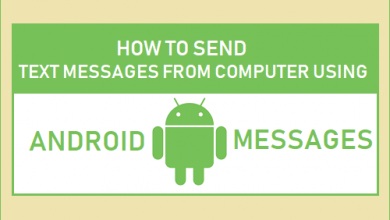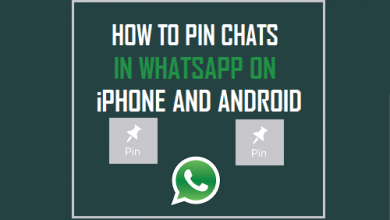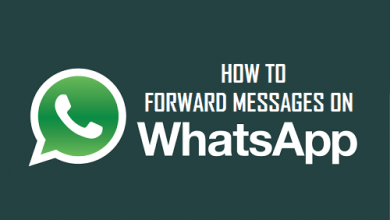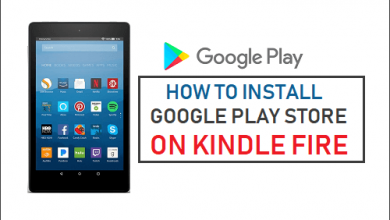Как запустить Android-телефон или планшет в режиме восстановления
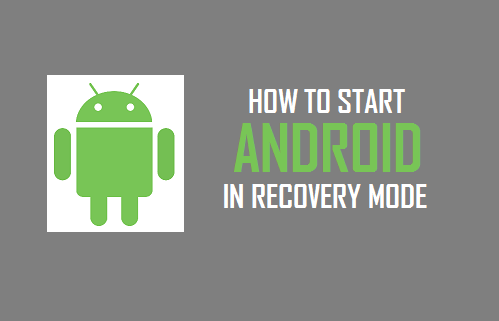
[ad_1]
Режим восстановления Android позволяет загружать устройства Android в специальную консоль восстановления для выполнения расширенных задач восстановления и обслуживания. В этом посте вы узнаете, как запустить Android в режиме восстановления.
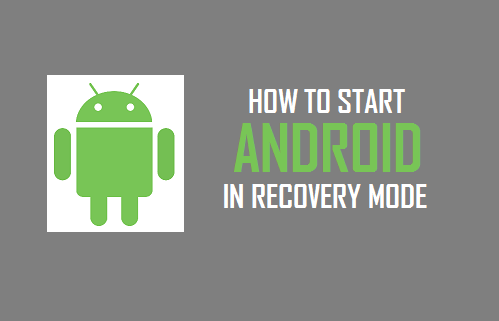
Что такое режим восстановления Android
Режим восстановления Android — это легкая программа, которая хранится на всех устройствах Android в альтернативном загрузочном разделе, отдельном от основной ОС Android. Программа восстановления Android предназначена для предоставления пользователям устройств Android набора специальных инструментов для выполнения задач обслуживания и устранения неполадок на их устройстве.
Доступ к режиму восстановления не является повседневным делом, этот режим предназначен для использования только тогда, когда вам нужно выполнить определенные задачи на устройстве, такие как установка обновлений / приложений ОС с компьютера или SD-карты, очистка кешированных файлов и сброс настроек Android до заводских. В случае, если проблема на вашем устройстве окажется трудной для устранения.
Параметры режима восстановления
После того, как вы загрузите свое устройство в режим восстановления, у вас будет на выбор множество вариантов. Эти параметры могут немного отличаться в зависимости от устройства, но обычно они включают следующее.
- Перезагрузить сейчас: Выберите этот вариант, чтобы перезагрузить устройство в обычном режиме.
- Применить обновление от ADB: Этот параметр в основном используется разработчиками Android, которые могут использовать Android Debug Bridge для подключения устройства Android к ПК и выполнения команд оттуда.
- Удалить данные / сброс настроек: Выбор этого параметра приведет к удалению всех данных на вашем устройстве, включая фотографии, музыку, приложения и практически все, поэтому убедитесь, что вы сделали резервную копию своего устройства Android, прежде чем использовать эту опцию.
- Очистить раздел кэша: В кеше хранятся временные файлы, которые можно безопасно удалить без потери личных данных или настроек.
- Перезапустить загрузчик: Используется для рутирования вашего устройства
- Выключить: Выключает устройство
- Просмотр журналов восстановления
Как запустить Android в режиме восстановления
Теперь, когда у вас есть понимание режима восстановления Android, давайте посмотрим, как загрузить Android в режим восстановления на некоторых из наиболее часто используемых телефонов Android.
Комбинация клавиш для запуска телефонов Android в режиме восстановления зависит от устройства. Ниже мы предлагаем процедуру загрузки в режиме восстановления для некоторых из наиболее часто используемых телефонов Android.
Если ваше устройство отсутствует в списке производителей, описанных в этом посте, вы можете выполнить быстрый поиск в Google, используя ключевые слова как загрузить <имя устройства> в режиме восстановления.
Режим восстановления на устройствах Nexus
1. Сначала выключите телефон (если он включен). Обычно это можно сделать, удерживая Кнопка питания и выбирая Выключение из меню параметров питания на экране (см. изображение ниже)
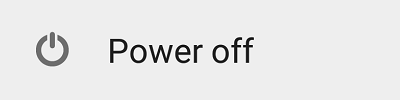
Другой способ сделать это — нажать кнопку Кнопка питания и удерживая ее, пока устройство не выключится. Вы найдете эту опцию полезной, если сенсорный экран вашего устройства не отвечает.
2. Нажмите и удерживайте оба Сила и Звук тише кнопки одновременно
Примечание: На некоторых устройствах Nexus может потребоваться одновременно удерживать кнопку питания и кнопки увеличения и уменьшения громкости.
3. Теперь ваш телефон загрузится с логотипом Android на задней панели (см. Изображение ниже).
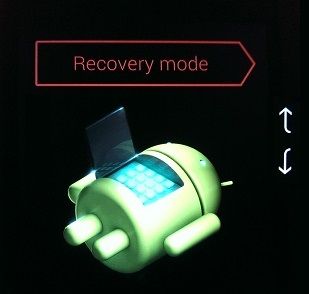
4. Затем используйте Звук тише Клавиша перехода к параметру режима восстановления. Обычно двойное нажатие кнопки уменьшения громкости переводит вас в режим восстановления.
5. нажмите Кнопка питания принять вариант режима восстановления
6. Сначала вы увидите белый логотип Google, появляющийся на вашем экране, а затем экран «Нет команд» (см. Изображение ниже).

7. Удерживайте Кнопка питания и нажмите и отпустите Увеличить громкость кнопку, чтобы перейти в режим восстановления Android.
Примечание: Возможно, вам придется нажать и отпустить кнопку увеличения громкости несколько раз, пока вы не войдете в режим восстановления.
8. Вы увидите множество вариантов восстановления на выбор.
Режим восстановления на устройствах Samsung Galaxy
1. Выключите ваше устройство
2. Нажмите и удерживайте Питание + Дом + Увеличение громкости кнопки, все одновременно
3. Удерживайте три кнопки, пока не появится логотип устройства Samsung и телефон не перезагрузится.
4. Вы увидите синий экран Android с белым логотипом Android.
5. Ваш телефон останется на этом экране некоторое время.
6. Подождите, пока синий экран Android не исчезнет, и вскоре вы попадете в режим восстановления со списком вариантов восстановления на выбор.
Режим восстановления на Moto G, Moto X и Droid Turbo
- Выключи свой телефон
- Нажмите и удерживайте Сила и Звук тише кнопки одновременно
- Удерживайте эти кнопки около пяти секунд, а затем отпустите Кнопка питания
- Телефон включится, и вам будет представлен список опций.
- С помощью Звук тише Перейдите в раздел Recovery (также может отображаться как Recovery Mode) и выберите его, нажав кнопку Увеличить громкость кнопка (на Droid Turbo выберите ее с помощью кнопки питания)
- Теперь вы увидите экран без команды.
- Когда это произойдет, нажмите кнопку Увеличить громкость кнопка и Кнопка питания одновременно в течение 5-6 секунд, а затем отпустите кнопку питания.
- Теперь вы войдете в режим восстановления
Используйте кнопки громкости для навигации и кнопку питания для выбора любого варианта восстановления, который вы хотите применить на своем устройстве.
Режим восстановления на телефонах HTC One
- Сначала отключите Fastboot, перейдя в Настройки> Питание (это может отображаться как батарея) и отключить Fastboot.
- Выключи телефон
- Пресса и Удерживайте Power + Volume down кнопки, пока не увидите меню
- Использовать Звук тише , чтобы перейти к опции восстановления, и нажмите Кнопка питания принять этот вариант
- Теперь вы увидите экран с восклицательным знаком, и телефон застрянет на этом экране.
- Затем нажмите кнопку Кнопка питания и увеличения громкости заодно попасть в Recovery Mode
Режим восстановления на телефонах LG
- Выключи свой телефон
- Нажмите и удерживайте Питание + уменьшение громкости кнопку, пока не увидите логотип LG
- Выпустить Кнопка питания на секунду и снова нажмите
- У вас будет возможность сбросить заводские настройки.
Вы не увидите никаких других параметров в режиме восстановления LG, вы можете только восстановить заводские настройки телефона в режиме восстановления на LG.
Кастомное восстановление Android
Поскольку Android — это программа с открытым исходным кодом, вы можете найти ряд пользовательских программ восстановления Android, разработанных членами сообщества с открытым исходным кодом.
Вы можете использовать специальные программы восстановления, такие как TWRP (Team Win Recovery Project), чтобы получить дополнительные функции, которые вам не понадобятся в стандартном режиме восстановления Android, как описано выше.
- Расширенные параметры резервного копирования / восстановления
- Применяйте обновления программного обеспечения, даже если производитель вашего устройства или оператор связи еще не одобрил их.
- Выберите определенные данные для удаления вместо того, чтобы стирать все данные устройства
- Получите root-права на свой телефон и многое другое
- Как запустить Android-телефон или планшет в безопасном режиме
- Как отключить безопасный режим на телефоне или планшете Android
[ad_2]